Avogadro
adalah software kimia gratis, open source, tersedia dalam berbagai paltform
sistem operasi merupakan editor molekul yang dirancang untuk digunakan secara
fleksibel dalam kimia komputasi, pemodelan molekul, bioinformatika, ilmu
material, dan bidang terkait lainnya. Avogadro yang tersedia dapat dijalankan
pada sistem Windows, Linux, dan Mac OS X. Kode sumber sumber tersedia di bawah
GPL GNU. Menurut saya aplikasi ini sangat bagus dengan kelebihan ukuran filenya
sangat kecil (tidak lebih dari 10 MB). Tampilan yang bagus dan sudah bisa
dihandle oleh perangkat keras kebanyakan sekarang.
Apa
yang dapat dilakukan Avogadro?
- Dapat melakukan
pengunduhan secara langsung dari PDB (protein data bank) atau
PubChem (database dari molekul kimia dan aktivitasnya
terhadap uji biologis)
- Inovatif
“auto-optimation”, alat yang memungkinkan Anda untuk terus membangun dan
memodifikasi, selama optimasi mekanika molekular.
- Antarmuka untuk
banyak paket komputasi umum.
- Plugin yang
memungkinkan Avogadro untuk diperpanjang dan disesuaikan.
- Embedded
interpreter Python.
- Terjemahan
tersedia dalam 19 bahasa lebih, termasuk antar muka juga sudah bisa
berbahasa Indonesia, tersisa hanya beberapa bagian saja yang belum
dialihbahasakan.
- Cross-Platform:
Molekul pembangun / editor untuk Windows, Linux, dan Mac OS X.
- Intuitif:
Dibangun untuk dapat digunakan dengan mudah bagi mahasiswa dan peneliti
lebioh lanjut.
- Cepat: Mendukung
multi-threaded rendering dan komputasi.
- Extensible:
Plugin arsitektur bagi pengembang, termasuk rendering, tool interaktif,
perintah, dan skrip Python.
- Fleksibel: Fitur
OpenBable yang dapat digunakan untuk impor file-file kimia lain, input
untuk beberapa paket kimia komputasi, kristalografi, dan biomolekul. (http://urip.wordpress.com/2011/06/11/avogadro-software-kimia-gratis-untuk-edit-molekul/ )
Nah
sekarang saya akan memberikan informasi tentang cara menggunakan aplikasi
avogadro.
Pertama
adalah buka aplikasi avogadro, maka akan muncul tampilan seperti dibawah ini.
Jika
Background hitam kurang menarik bagi Anda, Anda bisa mengganti Background
tersebut. Caranya adalah View menu → set background
color. Pilih warnayang Anda kehendaki
Hasilnya :Untuk memulai membuat bentuk molekul, cara yang pertama adalah klik tool settings. Maka akan muncul tampilna seperti di bawah ini.
Langkah selanjutnya adalah, pilih ball and stick pada display types. Dan tentukan molekul apa akan Anda gambar. Semisal saya inggin mencoba menggambar C3H8. Maka pada draw Settings, saya memilih atom pusat C, kemudian bond Order adalah single(karena ikatan di C3H8 adalah tunggal), kemudian check pada adjust Hydrogens. Gambar molekul pada lembar kerja.
Sudut yang terbentuk pada gambar diatas belum tepat, maka untuk mengetahui sudut ikatan yang tepat adalah klik pada “Auto Optimization Settings” dan klik Start.
Hasilnya
adalah:
Gambar di bawah adalah tampilan pada “Van der Waals Spheres”
Sedangkan untuk memunculkan sudut ikatan, caranya adalah klik pada gambar:
2. CARA MENGGUNAKAN APLIKASI GAMGI
GAMGI adalah sebuah perangkat
lunak open source untuk penciptaan dan analisis struktur atom.GAMGI (General
Atomistic Modelling Graphic Interface) adalah sebuah program untuk membangun,
melihat, dan menganalisis strucures atom seperti molekul, kristal, gelas,
cairan, dll.Nah sekarang yuk kita belajar cara menggunakan aplikasi GAMGI.
Buka aplikasi menu gamgi
maka akan terlihat tampilan di bawah ini
Jangan khawatir tidak bisa
menggunakan apliksai Gamgi, karena di dalam aplikasi ada menu tutorialnya.
Untuk memunculkan menu tutorial adalah Klik Help-Tutorial, maka akan muncul
Nah saya mencoba untuk membuat
bentuk kristal NaCl. Tutorial yang tampak adalah:
Dengan Tutorial tersebut sedikit
membantu kita dalam pembuatan struktur NaCl
Untuk membuat cell maka kita harus
klik cell-create-. Maka akan muncul tampilan seperti di bawah ini. Isi sesuai
dengan tutorial
Sedangkan untuk tampilan
“atom-create” muncul tampilan seperti dibawah ini. Untuk mengisi data-data tersebut.
Anda harus klik table:
Setelah saat Anda Klik Table maka
muncul tampilan seperti di bawah ini. Pilih ataom Na
3. CARA MENGGUNAKAN
APLIKASI JMOL
Jmol merupakan sofware visualisasi struktur molekul dalam 3D.
aplikasi ini kompetabel dengan os windows, mac OS X dan linux/unix.
Jmol merupakan sofware visualisasi struktur molekul dalam 3D.
aplikasi ini kompetabel dengan os windows, mac OS X dan linux/unix.
Setelah diinstal di komputer,
saatnya menggunakan aplikasi ini. Penggunaan utama aplikisi ini kan untuk
melihat suatu senyawa secara tiga dimensi tetapi selain itu kita juga bisa
menggambar dengan menggunakan jmol ini. Untuk melihat suatu senyawa, data base
nya bisa di download di PupChem. Senyawa yang kita butuhkan bisa di peroleh
dengan mudah dan gratis. Di PupChem tersebut hanya tinggal ketik nama senyawa
dan di download file dengan tipe .sdf yang 3D-nya ya.
Sekarang kita akan mencoba
menggunakan aplikasi ini. Buka aplikasi Jmol, maka akan muncul tampilan seperti
di bawah ini. lalu untuk memulai menggambar molekul adalah klik:
hasilnya adalah:
Kita bisa mengganti sesuai
keinginan kita. Semisal ini saya mencoba untuk membuat NH3.
Untuk memberi nama pada setiap
atom, klik display lalu klik label dan pilih sesuai yang anda sukai
nah kita bisa melihat bentuk
molekul yang kita buat secara 3D, dari sisi depan, atas,bawah, kanan,
kiri.caranya :
Klik pada menu View
ini contoh melihat pada sisi depan……
Klik pada menu View
ini contoh melihat pada sisi depan……
kalau yang di bawah ini tampilan
tampak dari bawah:

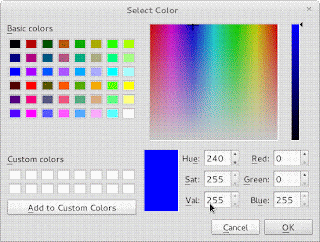









Tidak ada komentar:
Posting Komentar